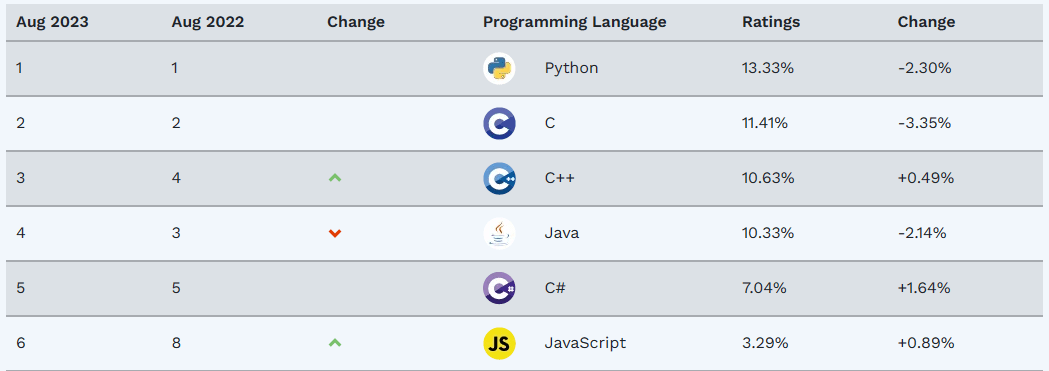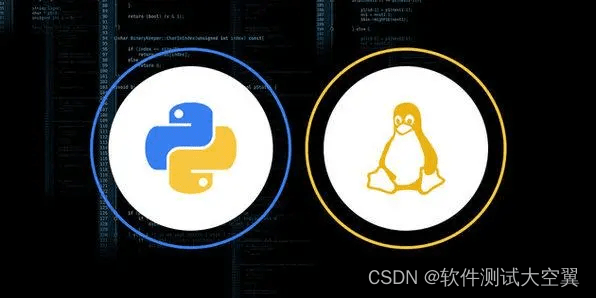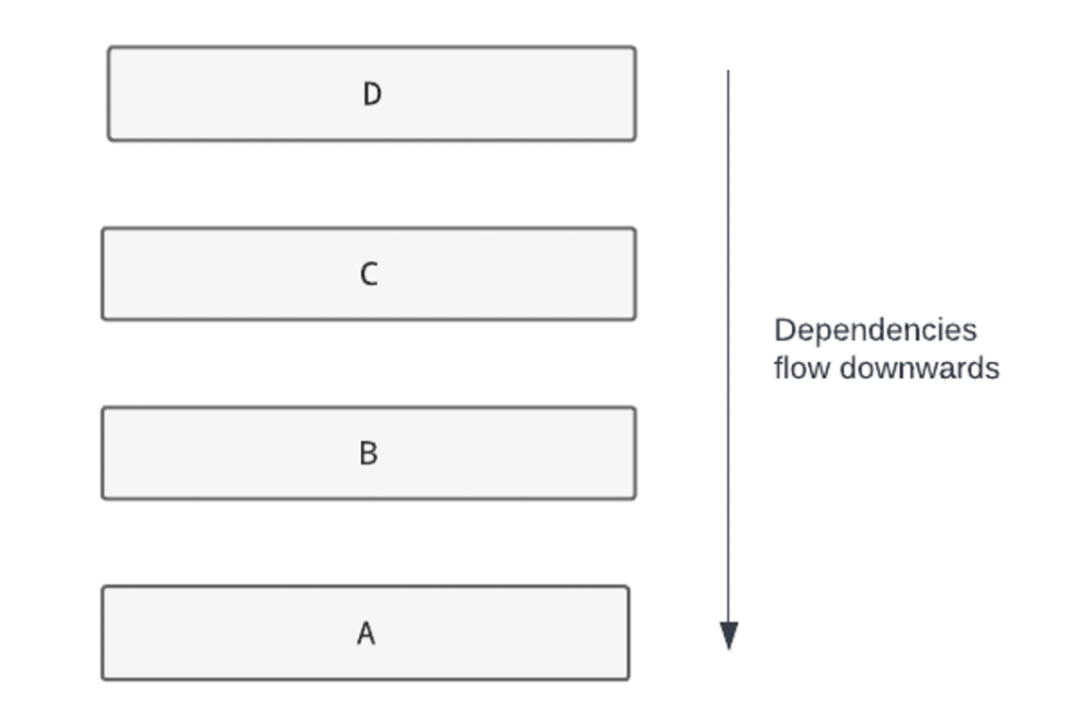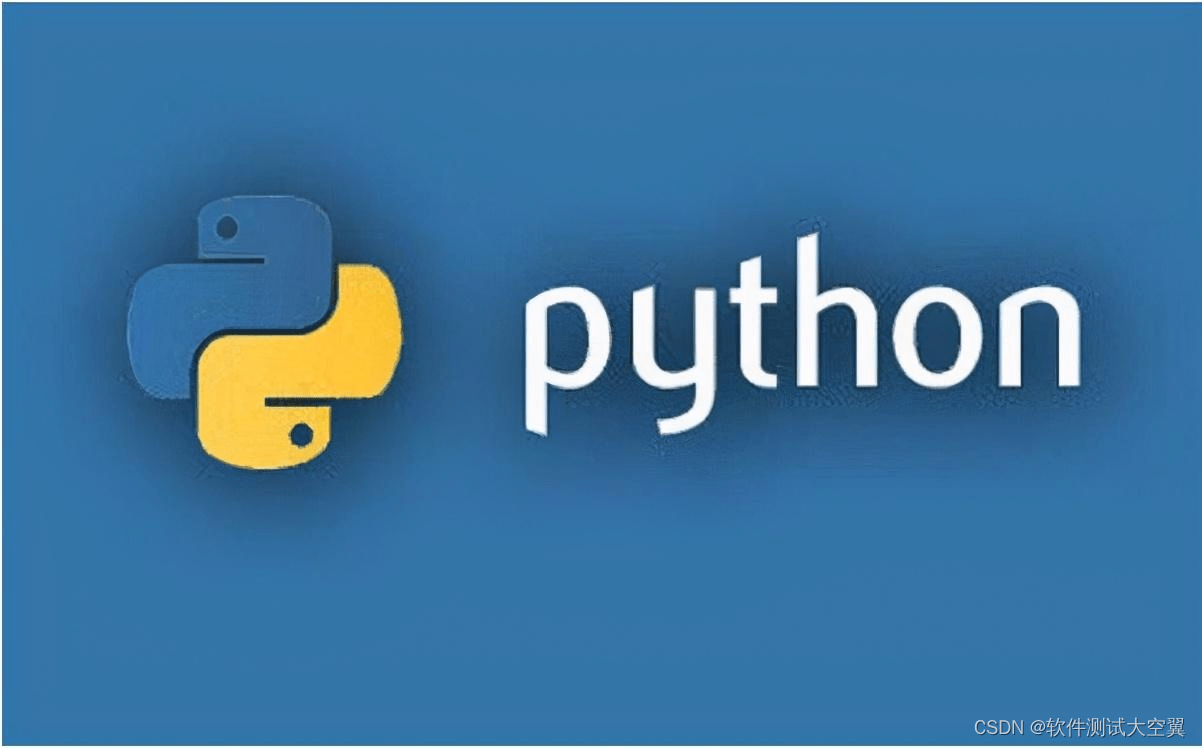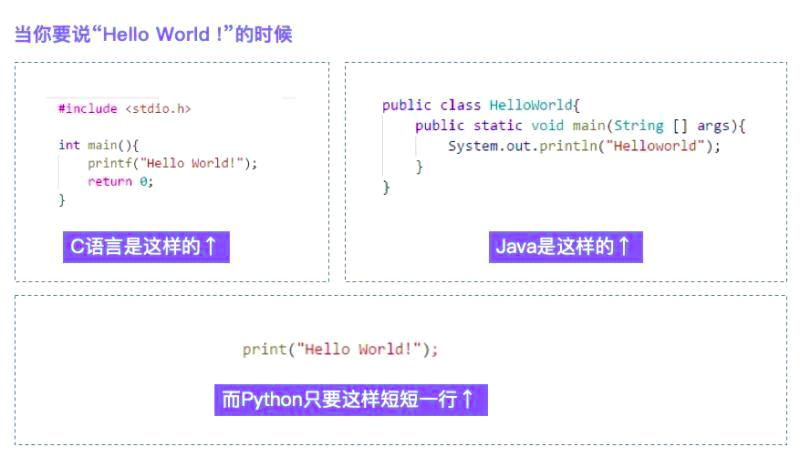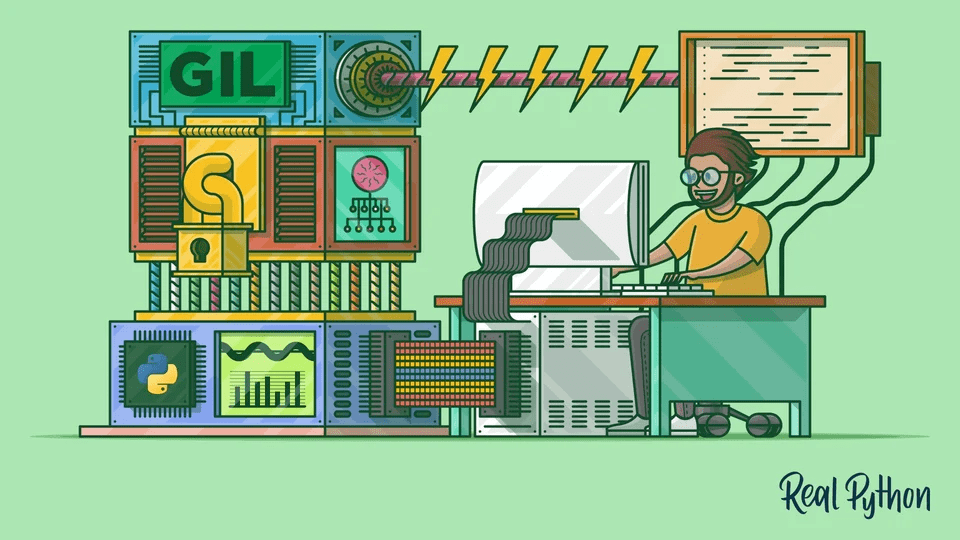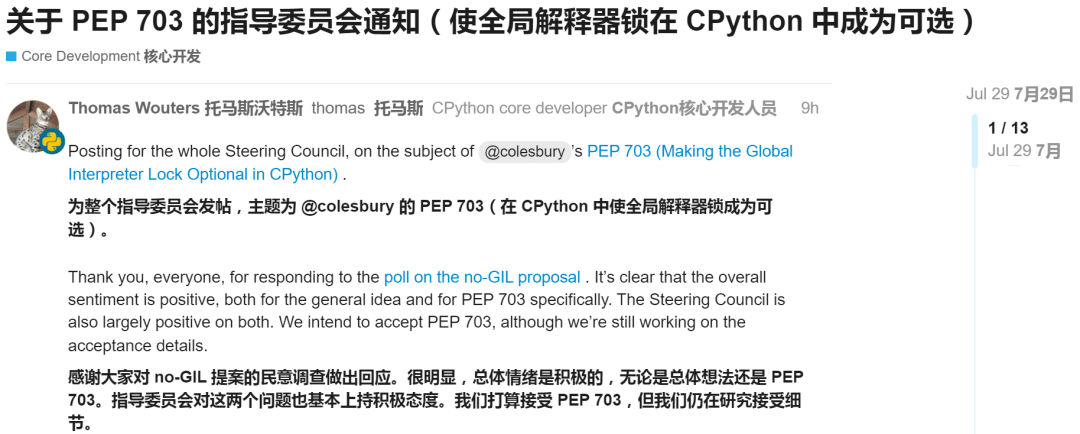怎么配置Python开发环境以及测试
首先,你需要下载Python/ target=_blank class=infotextkey>Python的安装包,根据你的操作系统选择合适的安装包下载并安装,青咖汇Python创造者给大家来详细解读!

1安装完成后,打开命令行工具(windows系统可以使用命令提示符,mac系统可以使用终端),输入以下命令检查Python是否成功安装:
· python --version
· 如果成功安装,命令行工具应该会显示Python的版本号。
· 接下来,你可能想要安装一些常用的Python库和工具。可以使用pip来安装。pip是Python的包管理工具,它可以帮助你轻松安装、升级和管理Python库。
1. pip install 库名
2. 将库名替换为你想要安装的库的名称,例如numpy、pandas等。
3. 最后,你可以选择一个IDE(集成开发环境)来编写和运行Python代码。一些常用的IDE包括PyCharm、Visual Studio Code和Jupyter Notebook等。你可以根据个人喜好选择适合自己的IDE。
那怎么测试Python开发环境是否成功
· 要测试Python开发环境是否成功安装,可以按照以下步骤进行测试:
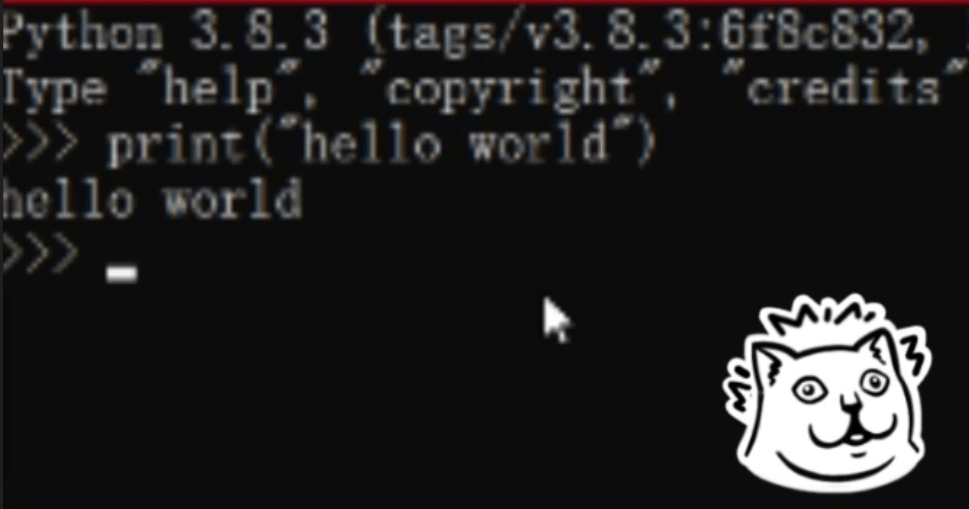
1. 打开命令行工具(Windows系统可以使用命令提示符,Mac系统可以使用终端)。
2. 输入以下命令来检查Python是否成功安装,并显示Python的版本号:
· python --version
· 如果成功安装,命令行工具应该会显示Python的版本号。
· 输入以下命令来启动Python交互式解释器:
· python
· 如果成功启动Python交互式解释器,你将看到一个提示符,表示可以输入Python代码。
· 尝试输入一些简单的Python代码,例如:
1. print("Hello, World!")
2. 按下回车键后,你应该能够看到输出结果,即"Hello, World!"。
· 如果你能够顺利执行以上步骤,并且能够成功看到Python的版本号和输出结果,那么你的Python开发环境就已经成功安装并且可以正常使用了 ,以上便是青咖汇Python创造者为新手爱好者提供的基础开发详解!